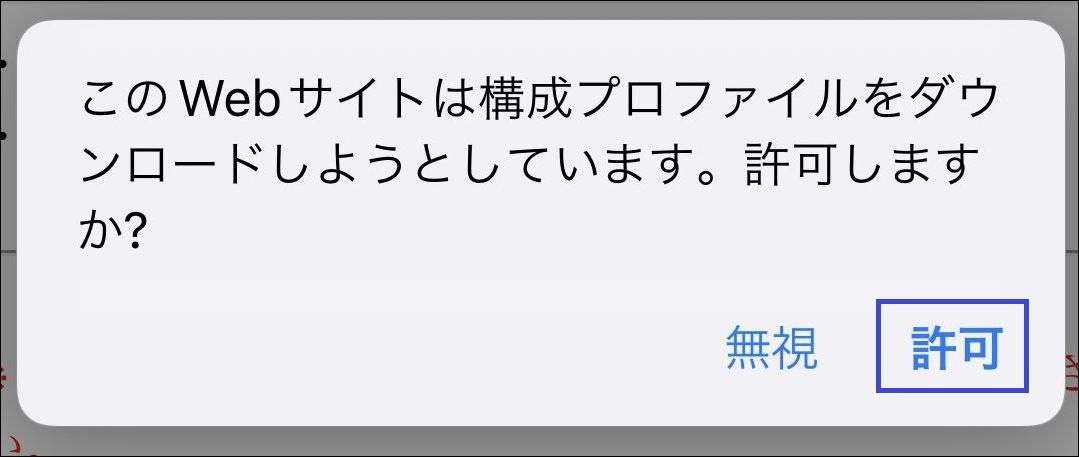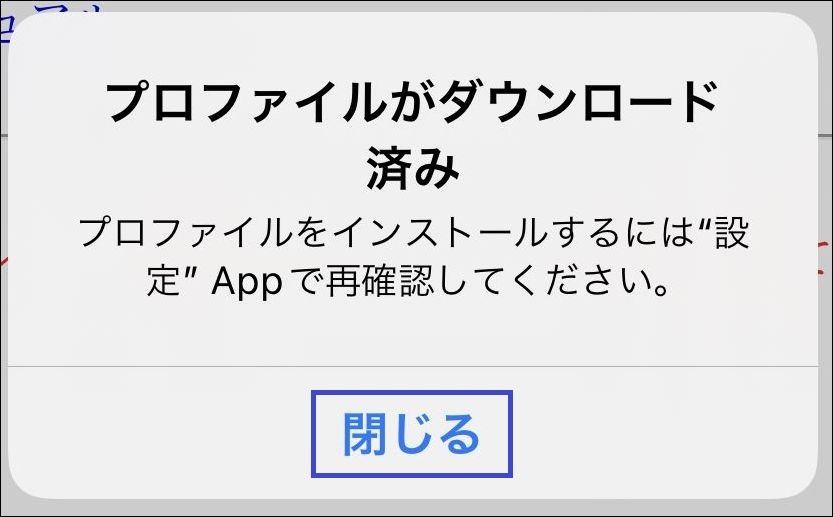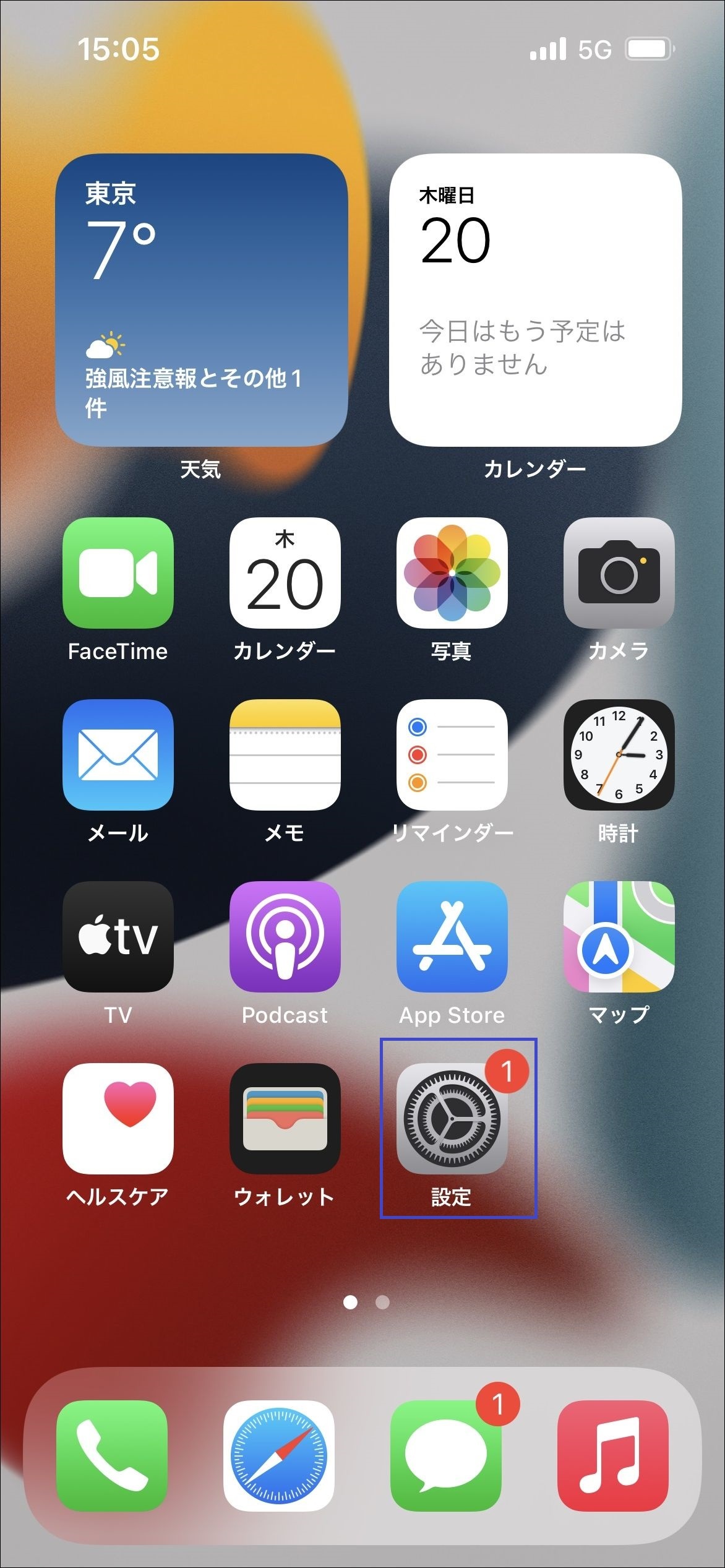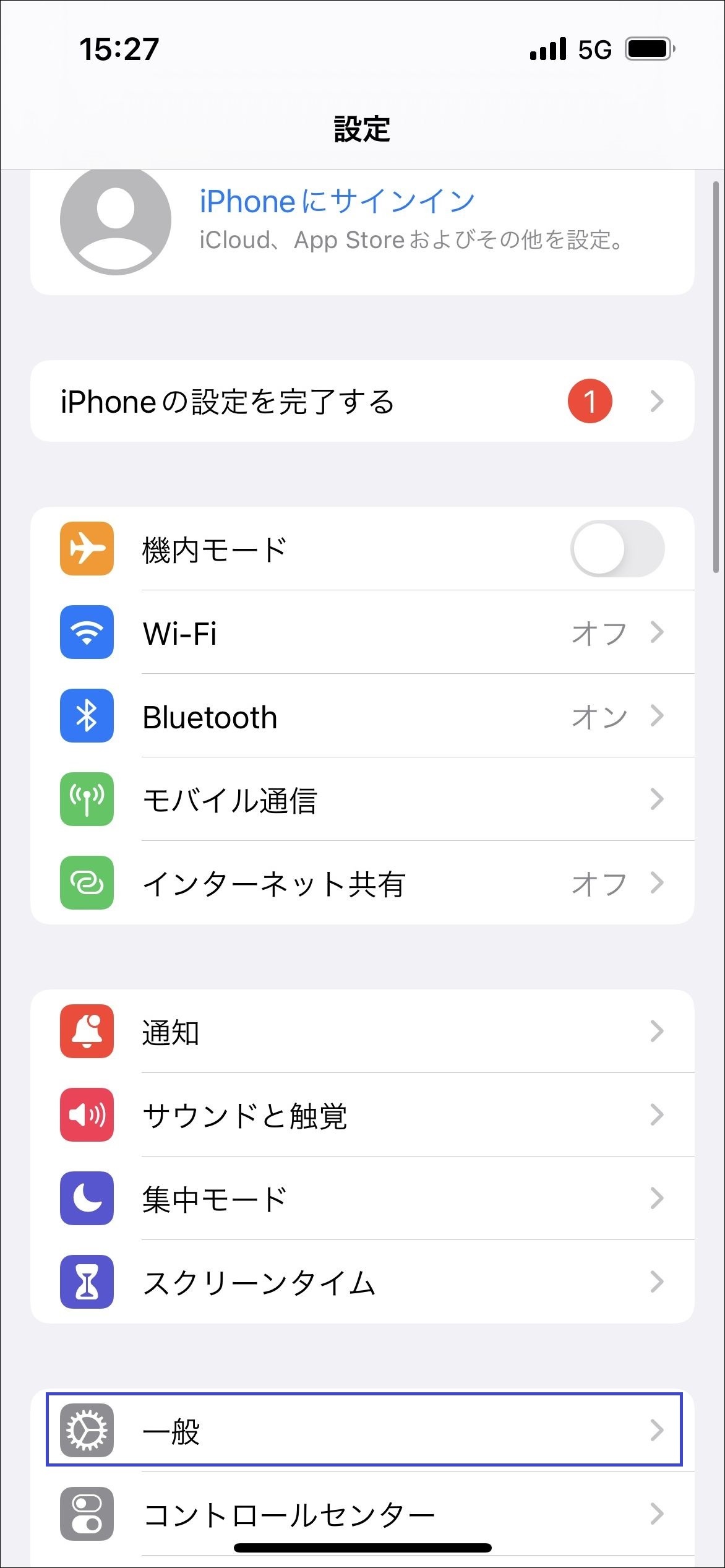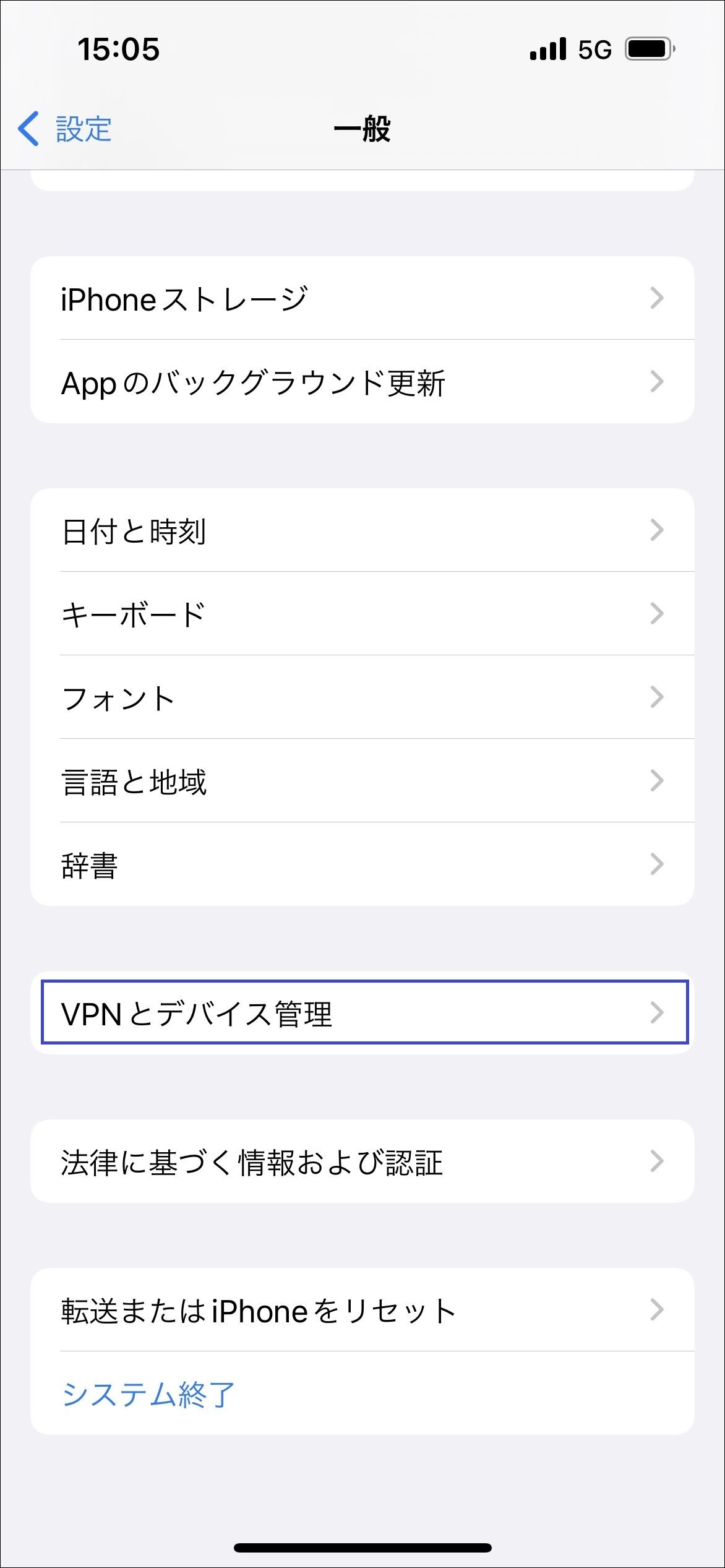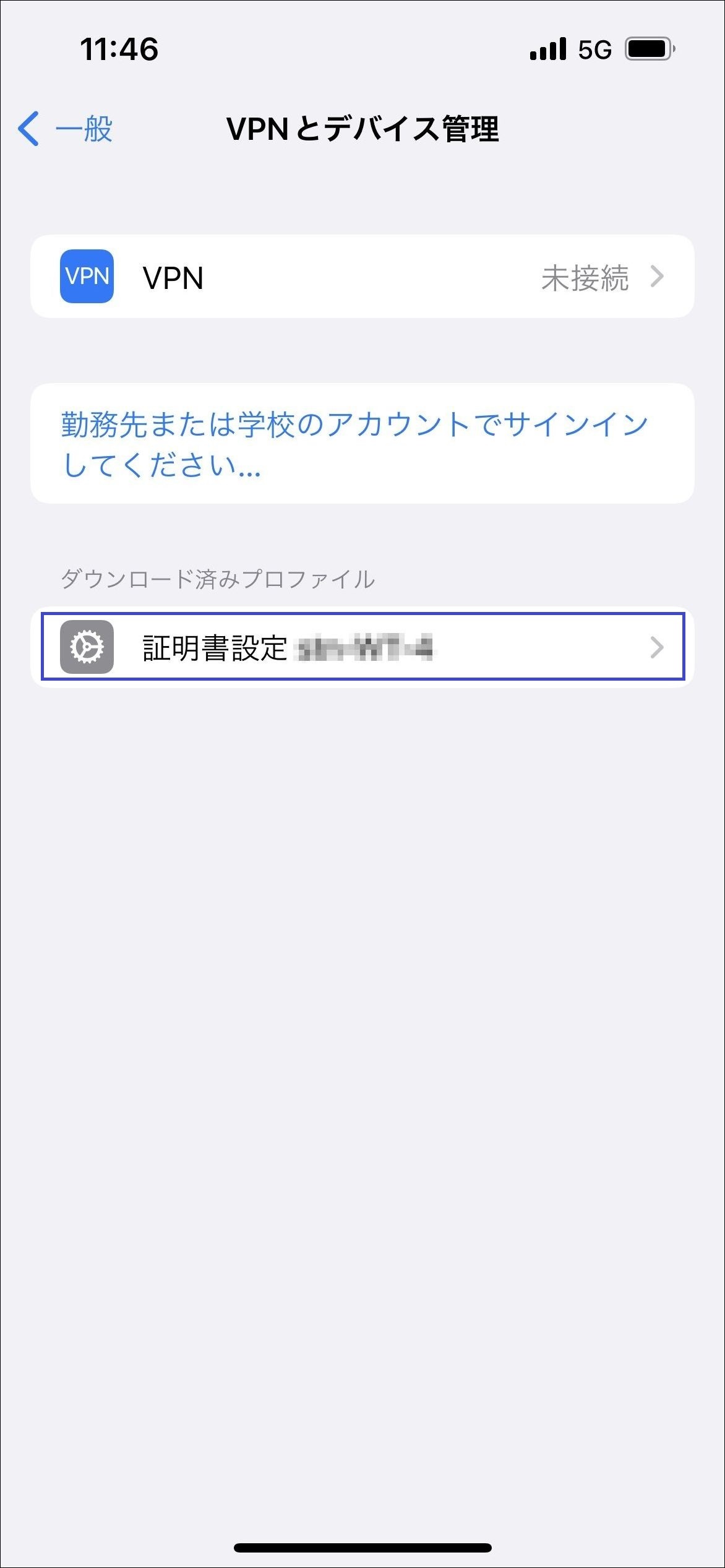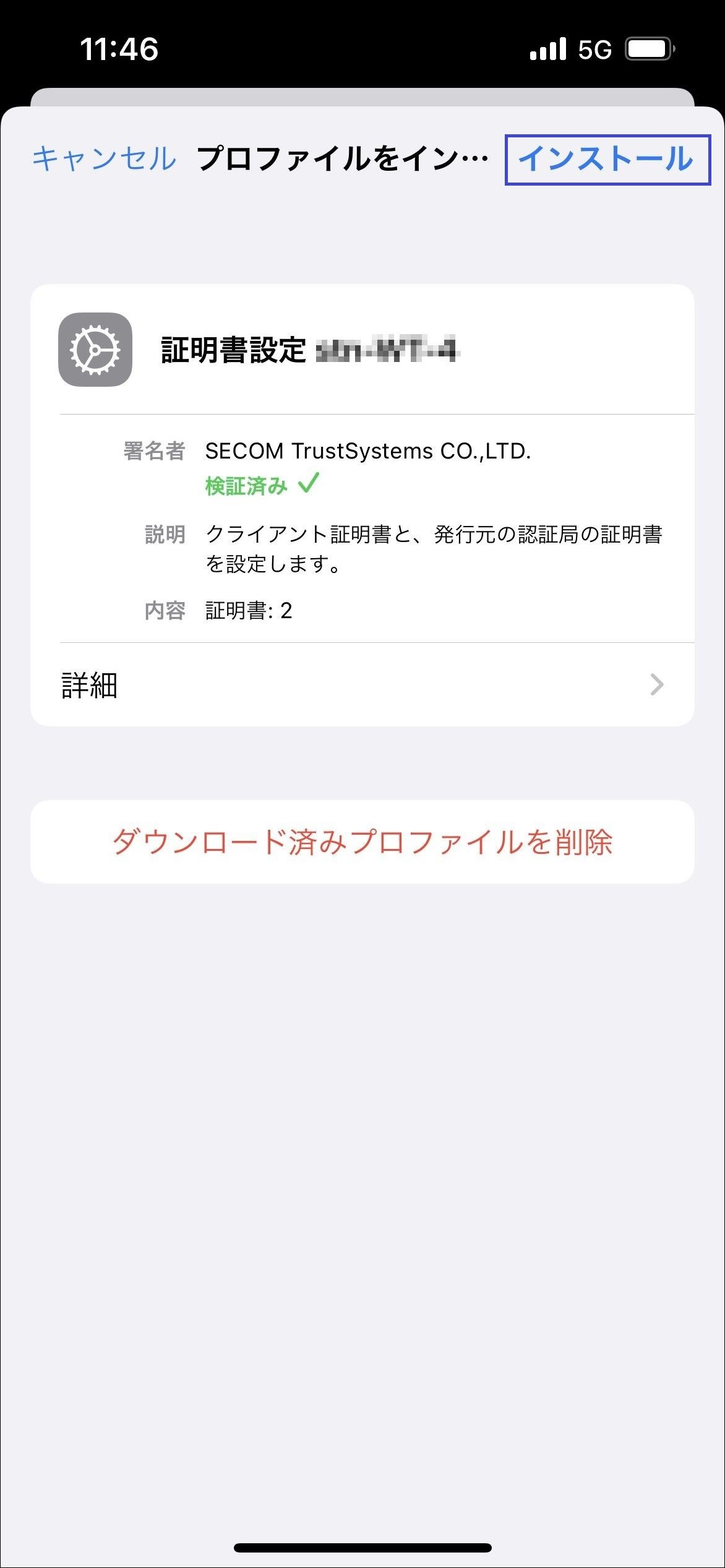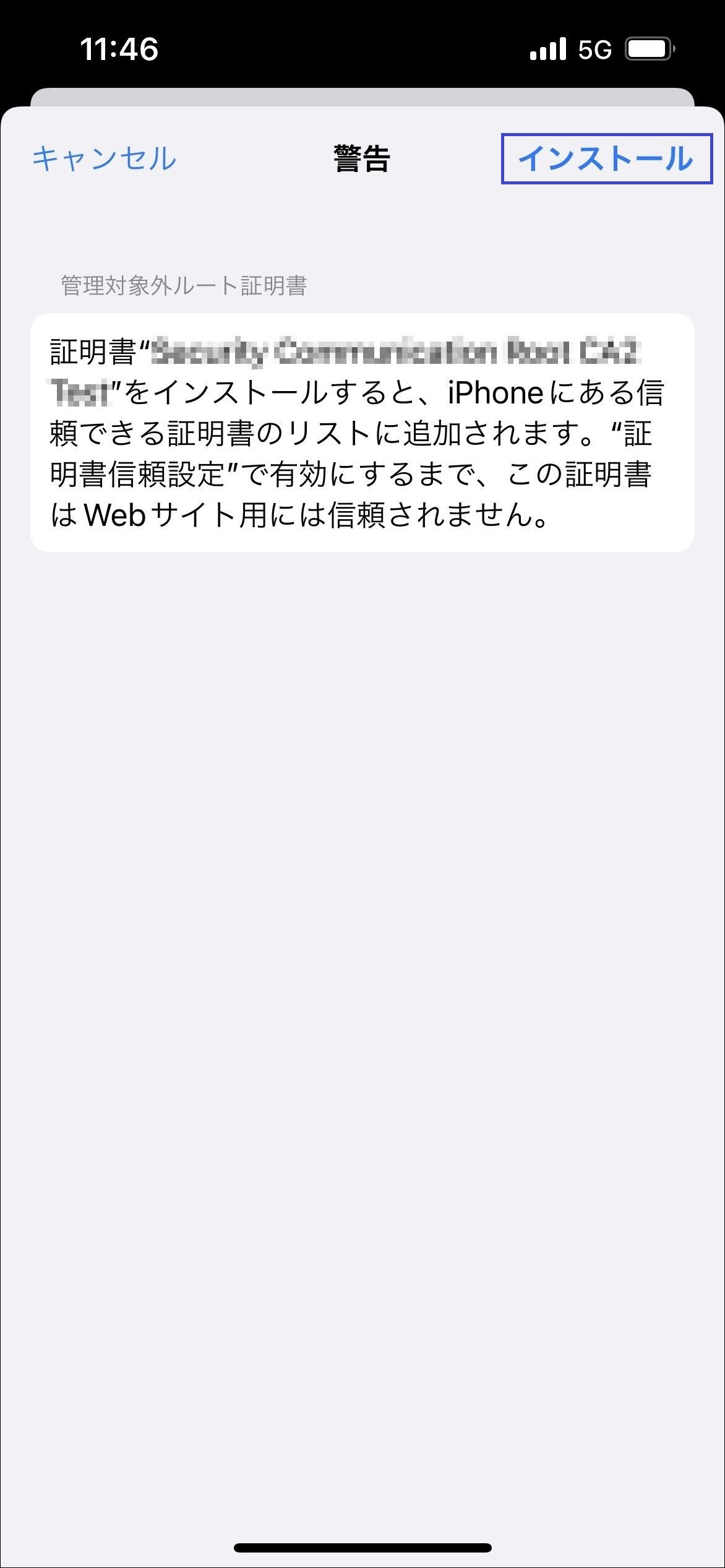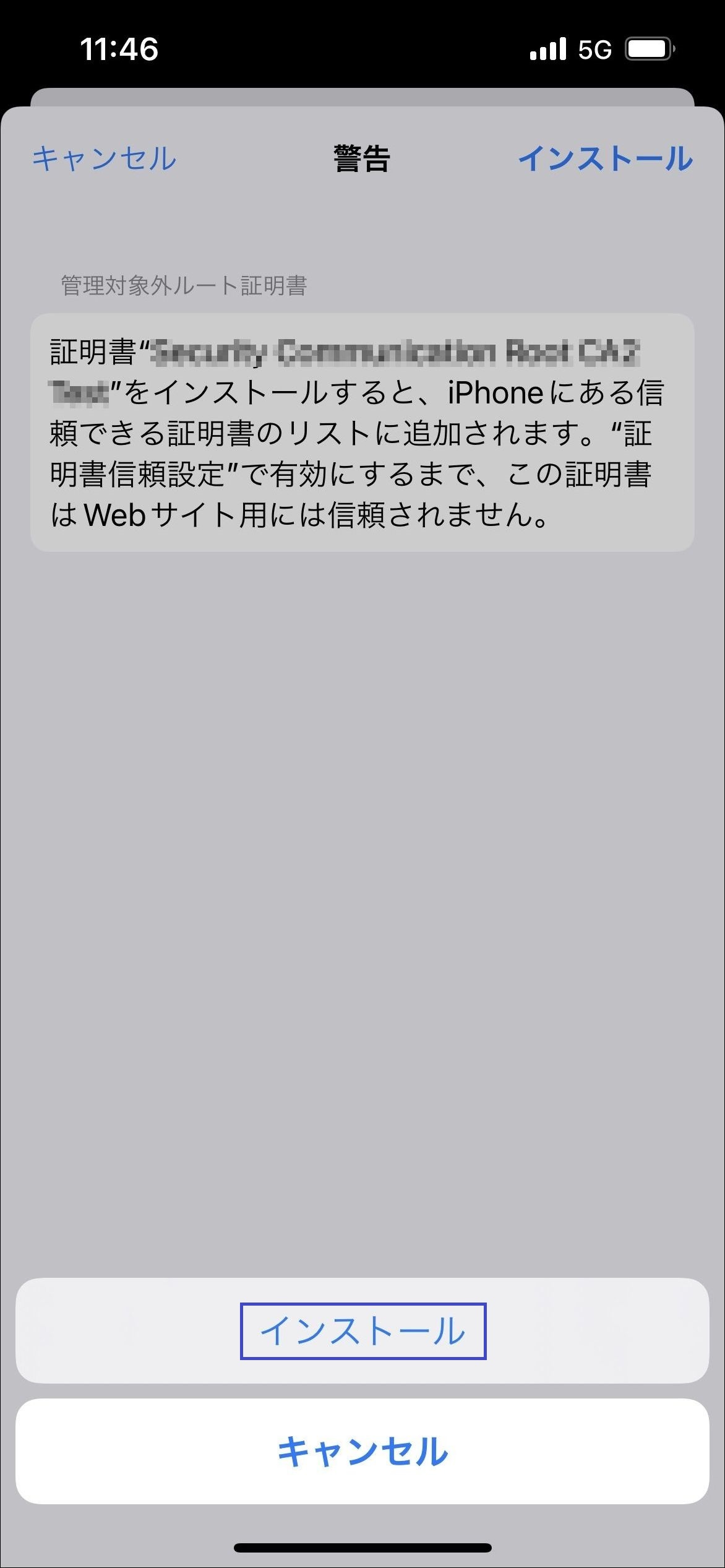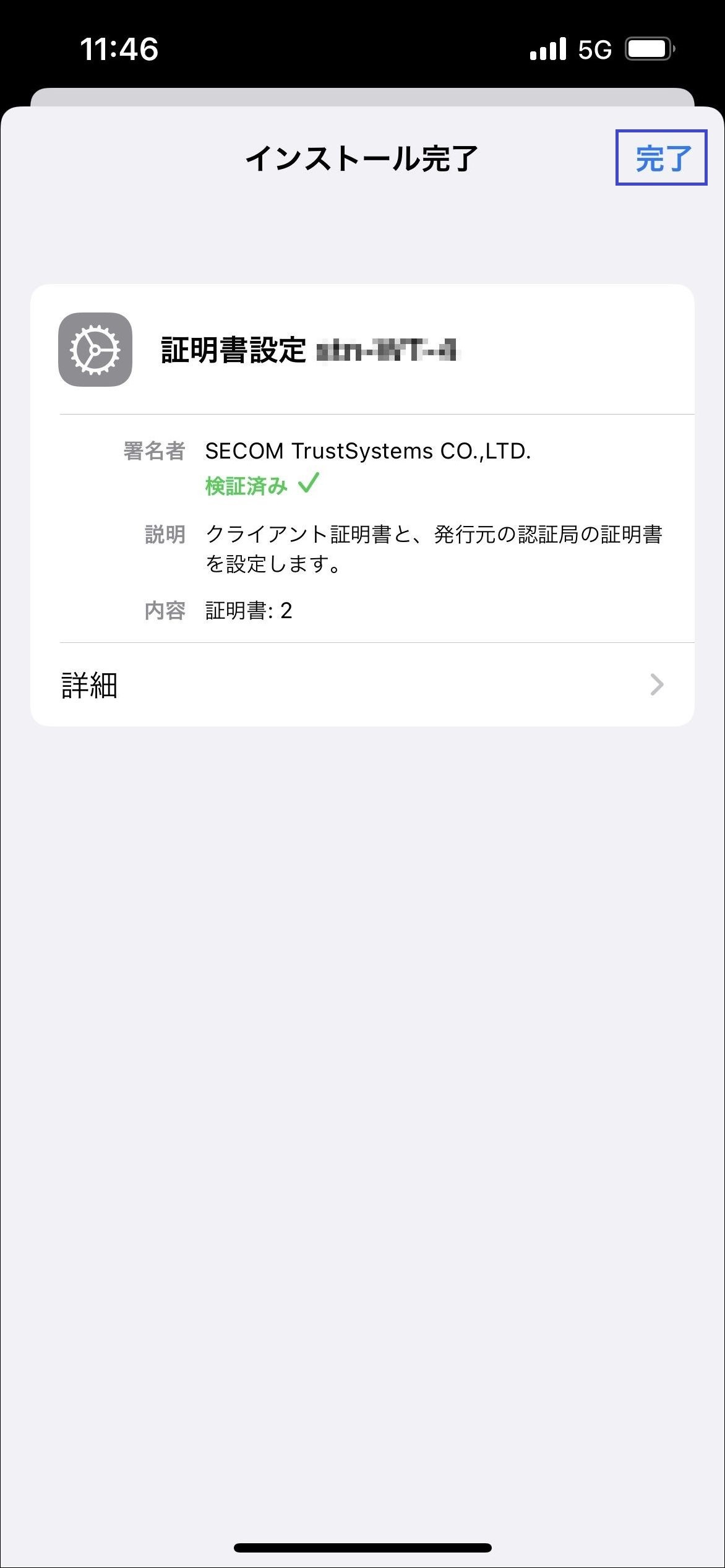Safari (iOS)での手順
- 証明書をダウンロードしましたら、[許可]をタップします。
- ダウンロードが完了しましたら、[閉じる]をタップしてください。
- ホーム画面で[設定]をタップします。
- 設定 [一般]をタップします。
- 一般 [VPNとデバイス管理]をタップします。
- VPNとデバイス管理
ダウンロード済みプロファイル [証明書設定]をタップします。 - プロファイルをインストール [インストール]をタップします。
以下画面では、緑色で「検証済み」になっていますが「未検証」と表示されている場合があります。
その場合でも、問題なく、インストールできます。 - 警告 [インストール]をタップします。
- 警告 [インストール]をタップします。
- [パスコードを入力] 画面が表示されましたらiOSに設定したパスコード(iOSをロック解除するためのもの)を入力します。
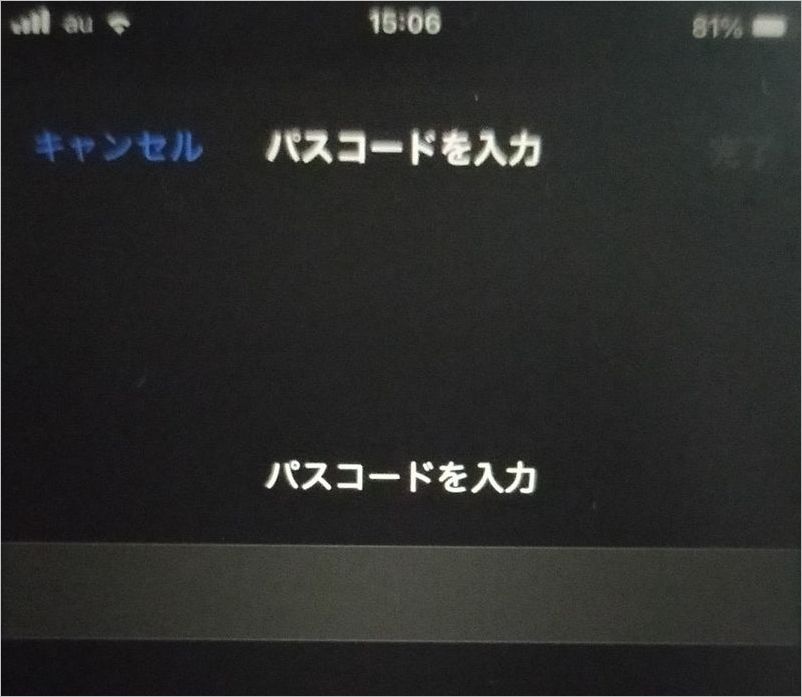
- [パスワードを入力]画面が表示されましたら証明書のパスワード(PIN)を入力します。
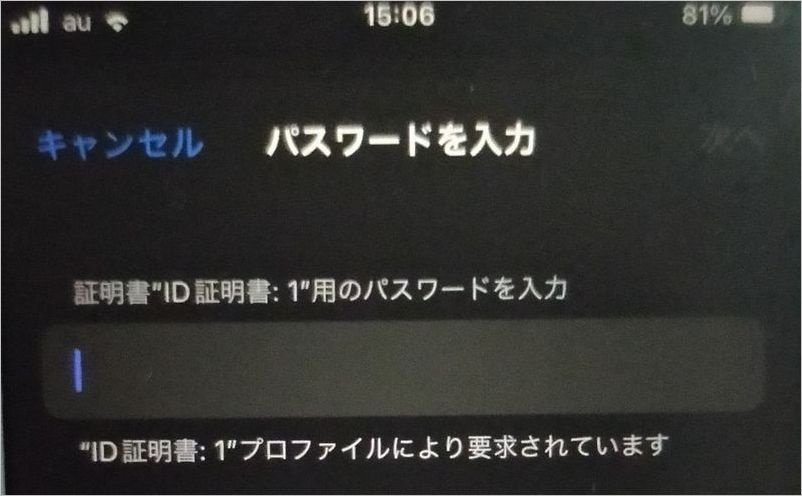
- インストール完了 [完了]をタップします。
以上で、Safari (iOS)での証明書のインポートは完了しました。